・新NISA始めたいけど口座開設がわからない
・マニュアルを見ながら確実に開設したい
・新NISAの設定があっているのかわからない!
はじめに
インスタからこのページに来てくれた人は、1つ注意があるよ!
このまま進めると、一度画面を閉じた時に、0からやり直すことになってしまうから、スマホの画面右上の「・・・」をタップして、「外部ブラウザーで開く」を選択しchromeやSafariで開いてね!そうすると、このガイドを見ながら進められるよ♪
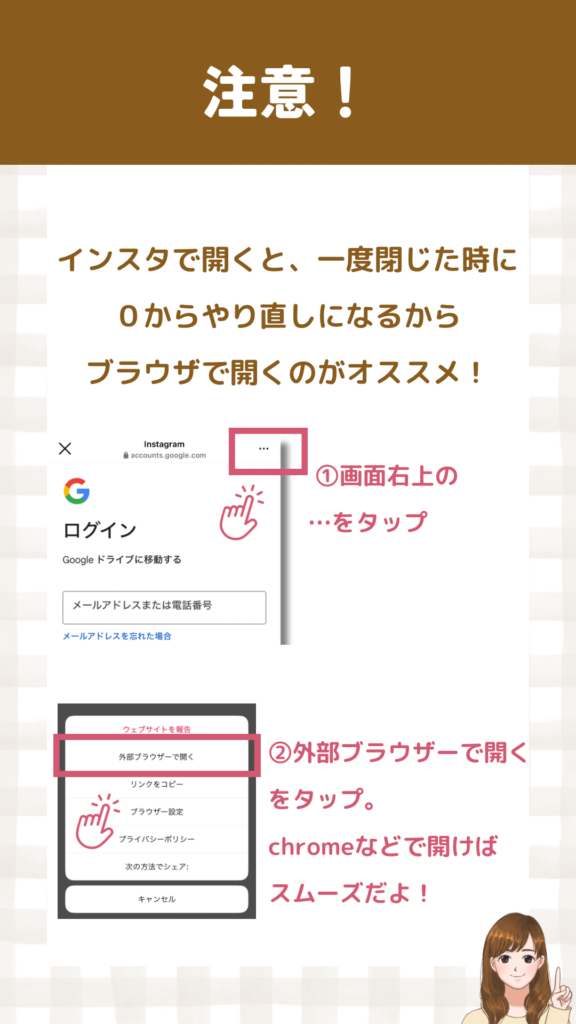
それと、口座を開設する前に、用意しておくと便利なものがあるよ!
・本人確認書類(免許証orマイナンバーカード)
・楽天銀行の口座
下の「口座開設を始める」をタップして、新NISAデビューしよう!
㏚
1.口座開設の手順

たったの3ステップで終了するから、一緒にやっていこう!
①メールアドレスの登録
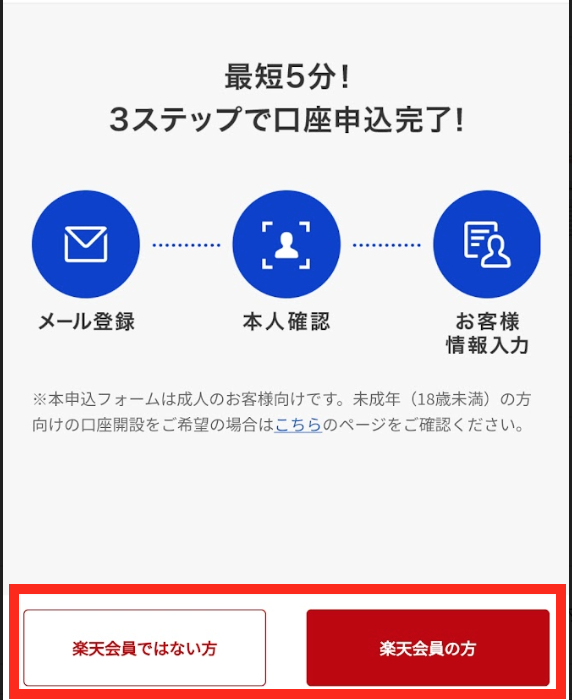
楽天の会員かどうかを選択してね!会員の方はそのままログイン!
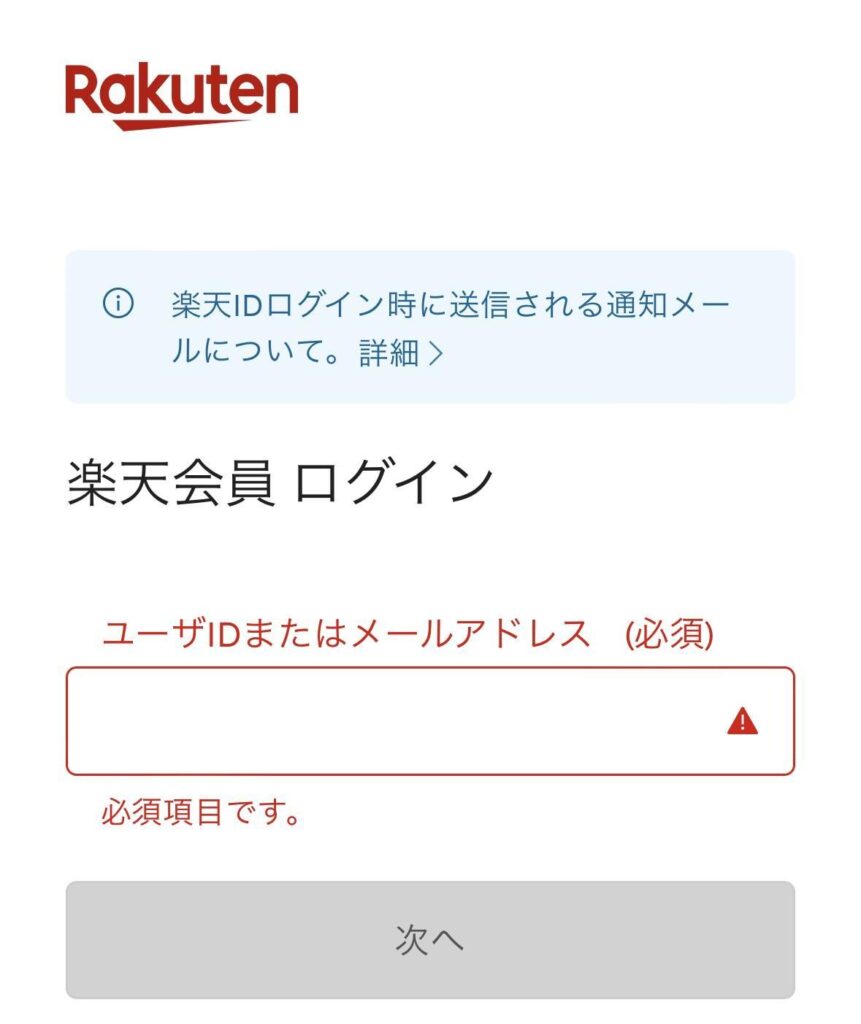
楽天会員でない方は、登録するメールアドレスを入力して「同意の上、送信する」をタップしてね!
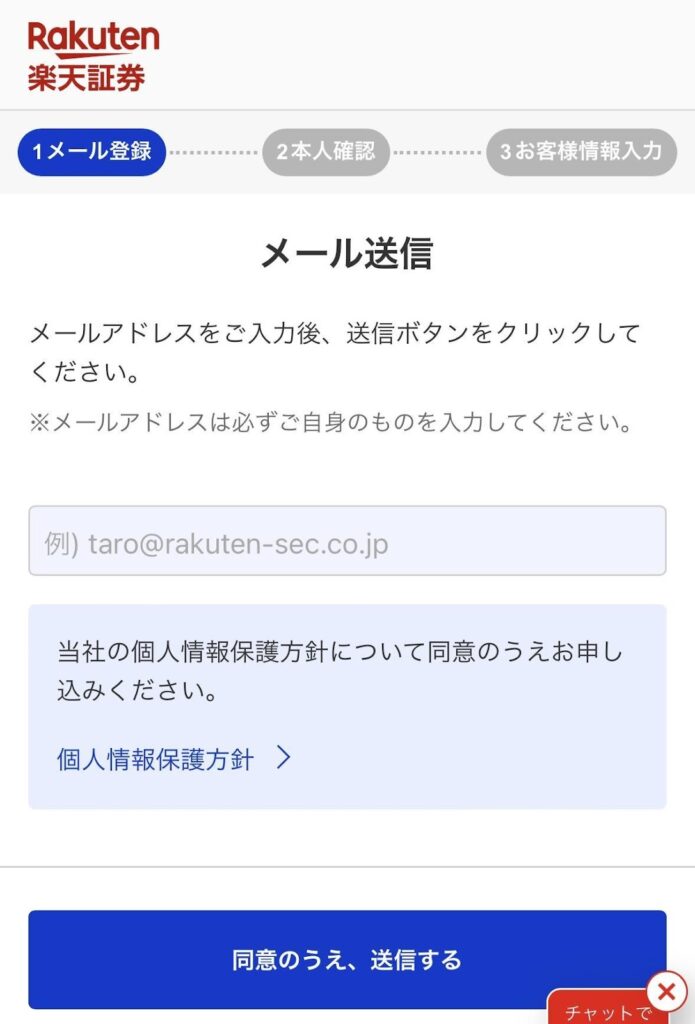
届いたメールを確認します。
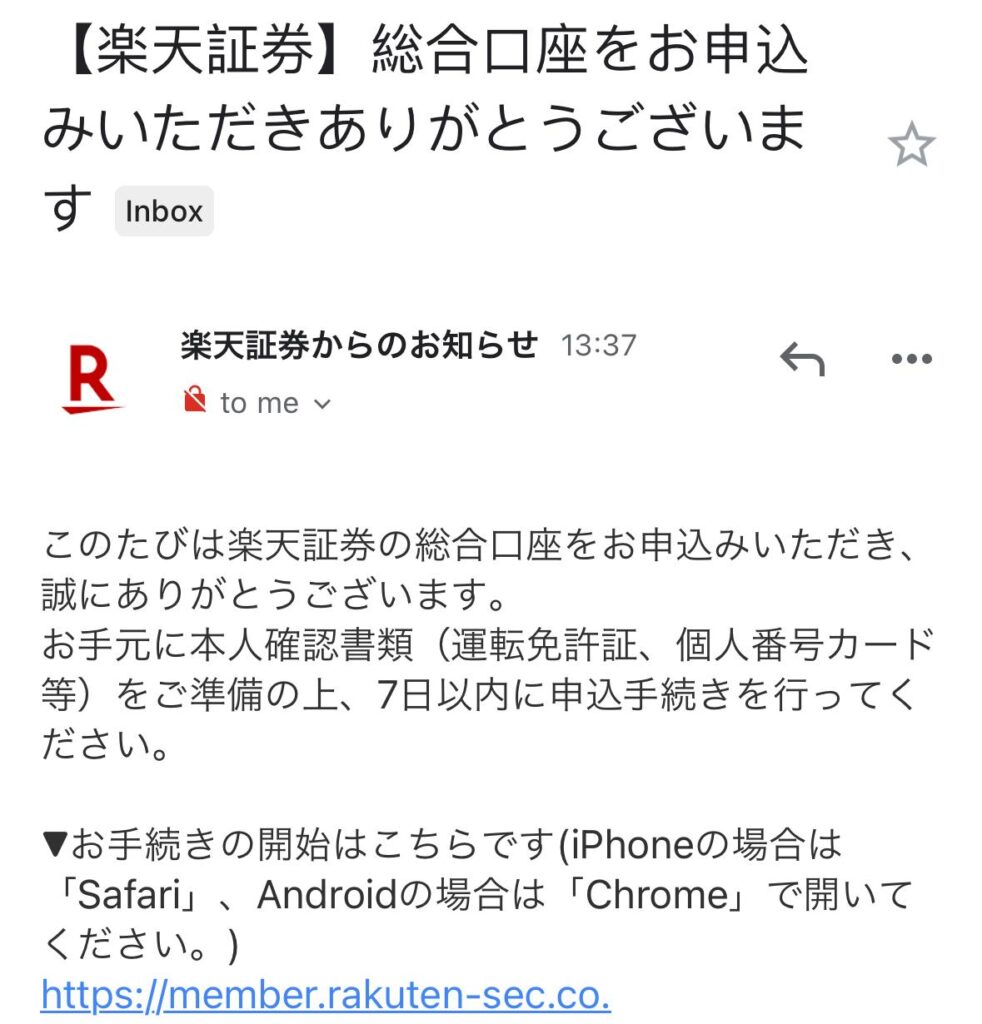
②本人確認

国籍の選択、本人確認書類の提出(アップロードでOK)、顔写真の撮影をしていくよ!
国籍の選択

本人確認書類をアップロード
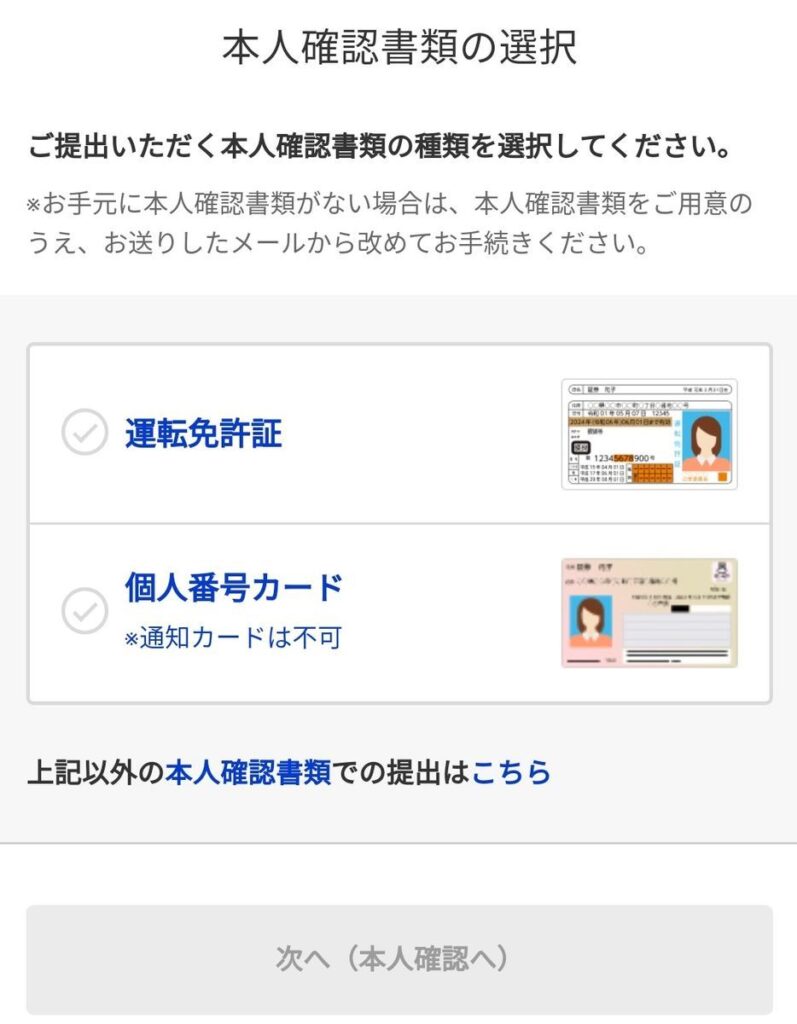
上記のどちらかを選択して、「次へ」に進んでね!
運転免許証や個人番号カードがない場合は、下記の書類で対応できるよ♪
・各種健康保険証 ※1
・住民票の写し
・印鑑登録証明書
・住民基本台帳カード
・パスポート(日本) ※2
・在留カード
・特別永住証明書
※1・・・被保険者番号、番号、保険者番号は見えないようにしてください。
※2・・・顔写真付きページと、住所が記載されている所持人記入欄ページの2枚必要。
2020年2月以降に発行されたパスポートは、様式が異なるため本人確認に利用できません。
次は写真を撮る作業をするよ!ガイドに従えばOK!
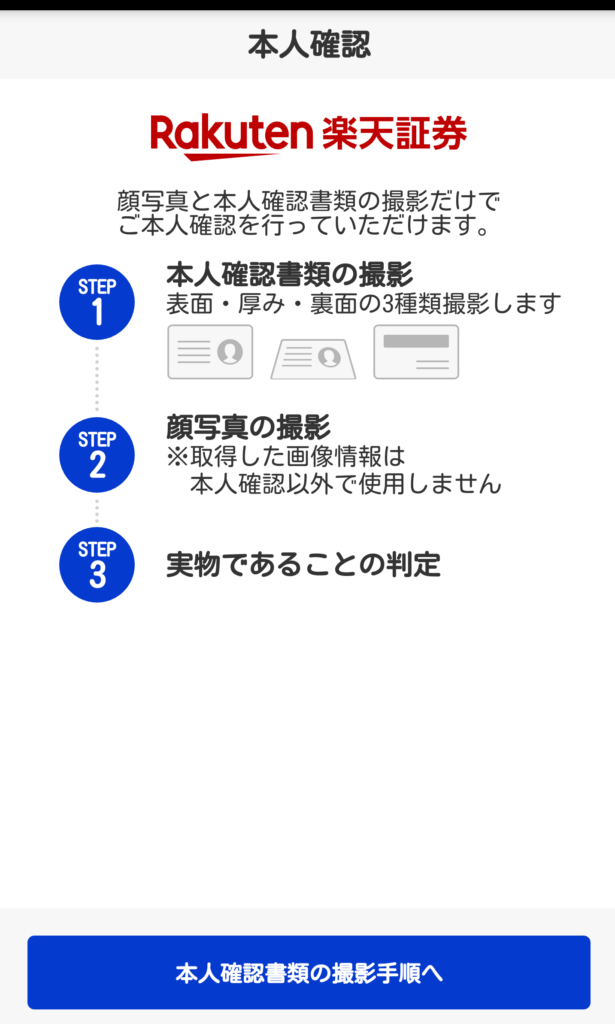
これで、本人確認は終了!
③お客様情報の入力

いよいよ最後の項目だよ!終わりが見えてきたね!
個人の情報を入力
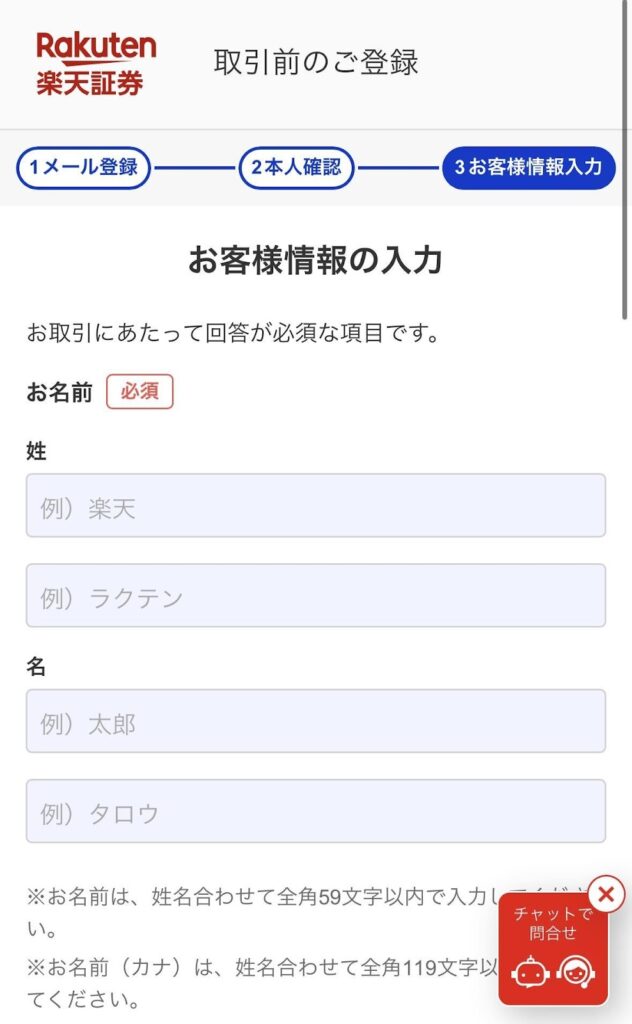
スクロールしてすべての項目(氏名、性別、生年月日、住所、電話番号、案内メールの受信有無)を入力したら「次へ」をタップ。
納税方法の選択納税方法の選択
次は、納税方法についての登録。(新NISAは非課税だけど、証券口座を開設するのに必須な項目なので安心して選んでね!)
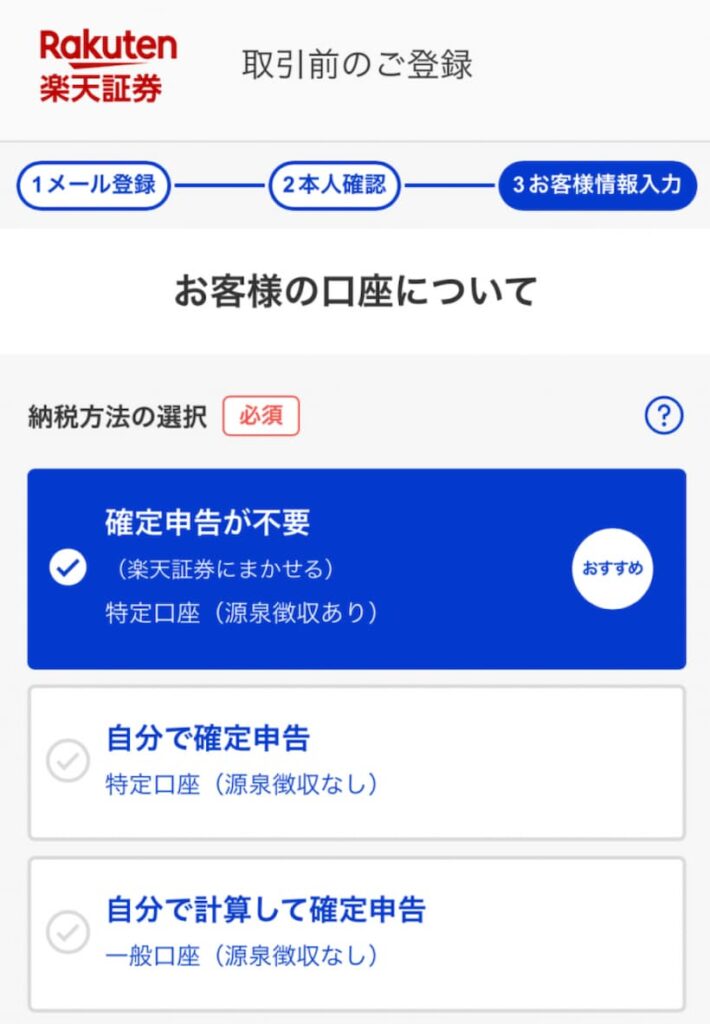
特別な事情がない限り、一番上の「確定申告が不要」を選べばOKだよ!
NISA口座の開設

次に、NISA口座の開設。一番上の「開設する」をタップし、下の「初めて開設する」も選択。
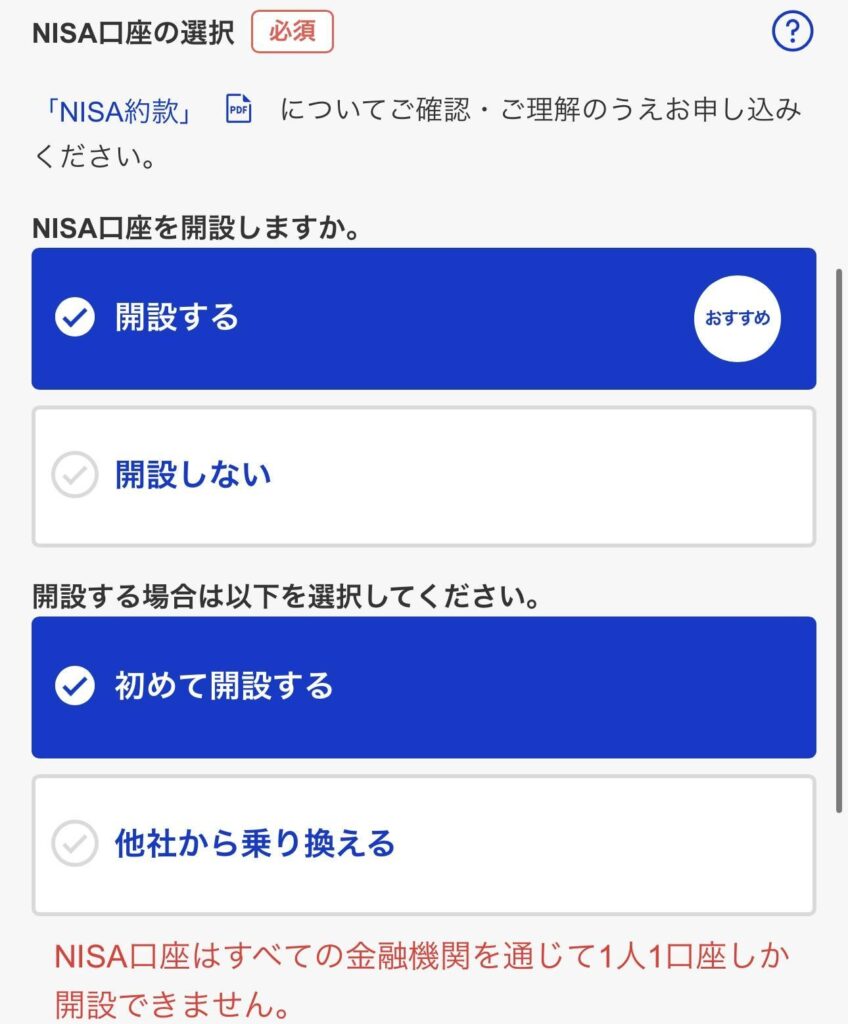
以前、他社でNISA口座を開設していた人は「他社から乗り換える」を選択するよ!

楽天銀行を持っていない人は、ここで一緒に申し込むと便利&お得!
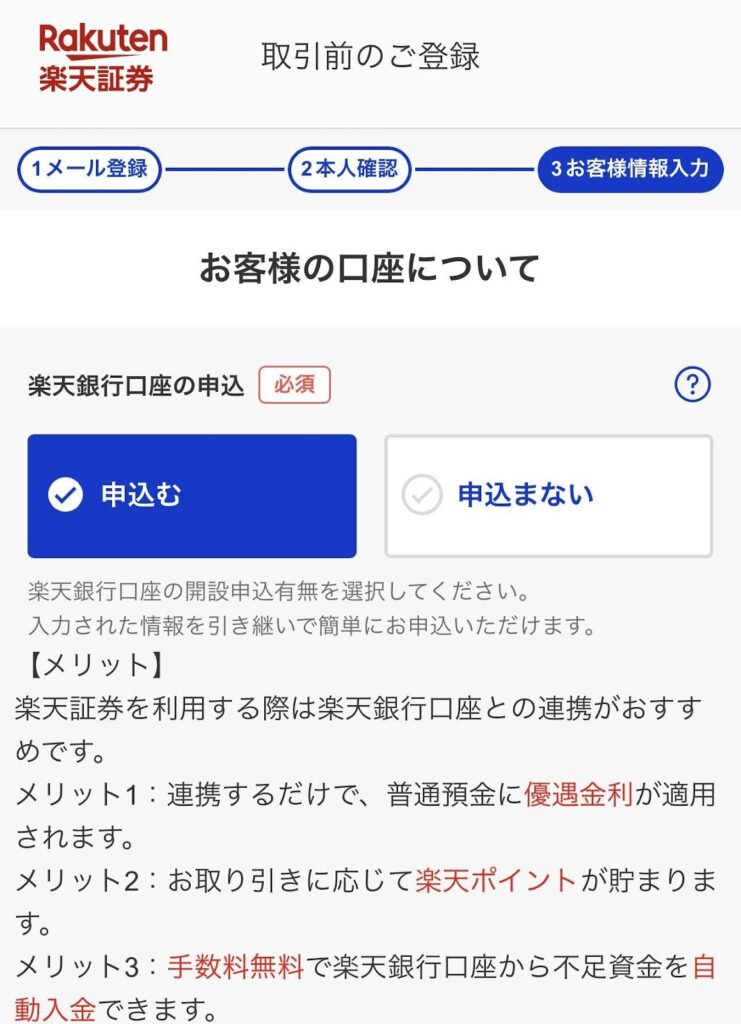
楽天銀行と楽天証券は一緒に使うととてもお得!
マネーブリッジというんだけど、普通預金の金利が高くなる!楽天市場ではSPUもアップするよね!詳しくは、また別の記事で紹介!

楽天カードをすでに利用している方は、「受け取らない」を選択。
楽天カードをまだ持っていない人は、これを機に申し込みを行っておこう!
iDeCoについては、「申し込まない」でOK!今後NISAと併用して使いたくなった時に申し込みもできるよ!
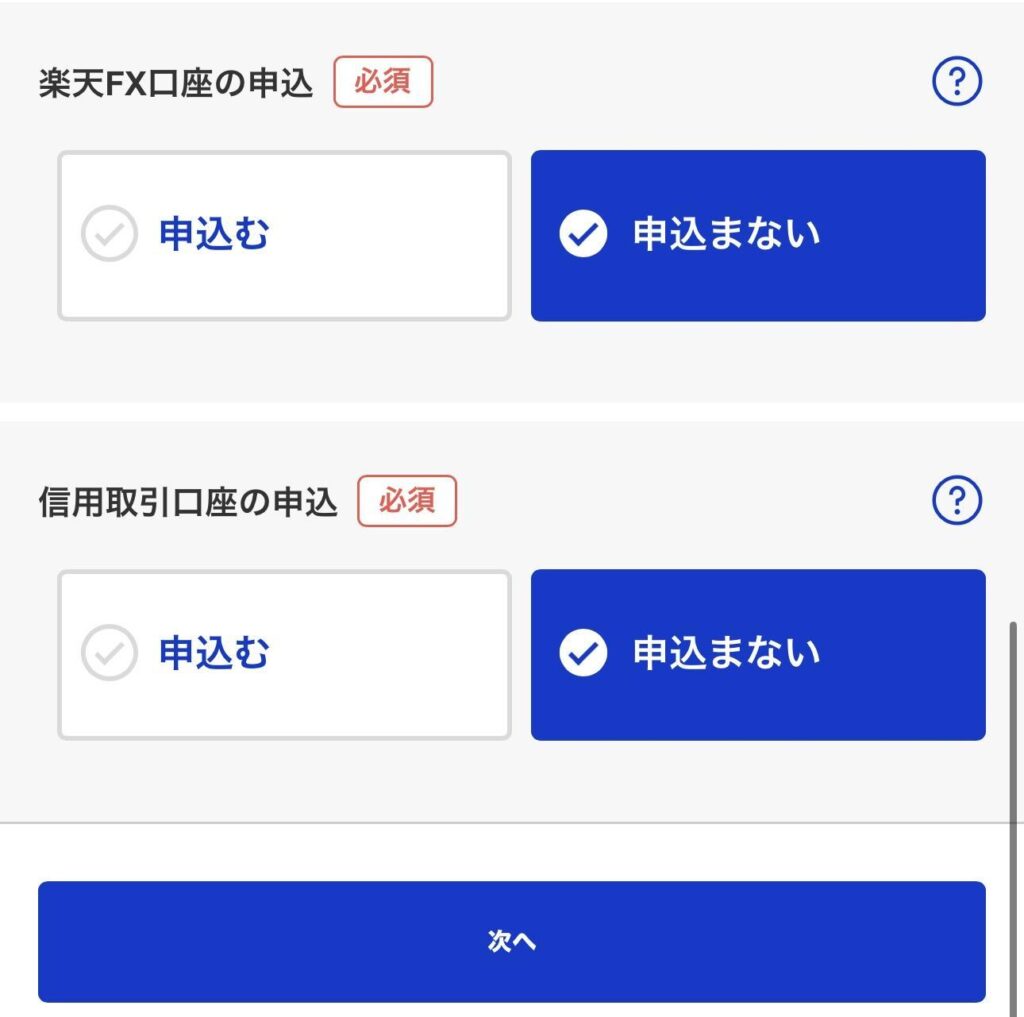
FXや信用取引口座も今の段階では必要ないので、「申し込まない」を選択!
投資の知識やリスク管理ができてきたら、検討すればよいと思ってるよ♪
ログインパスワードの設定

パスワードは毎回必要だから、忘れないように控えておこう!
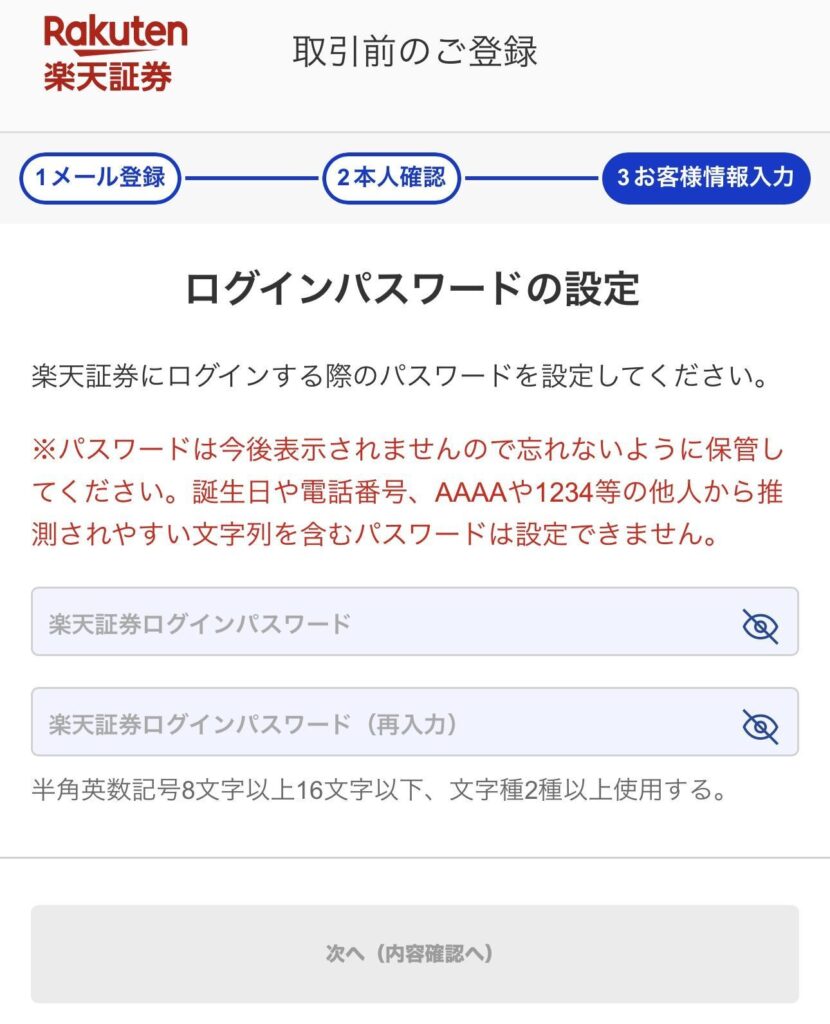
規約の確認

「規約等を確認する」をタップして規約を確認してね!

問題がなければ、一番下の「規約等に同意して申し込みを完了する」をタップ。
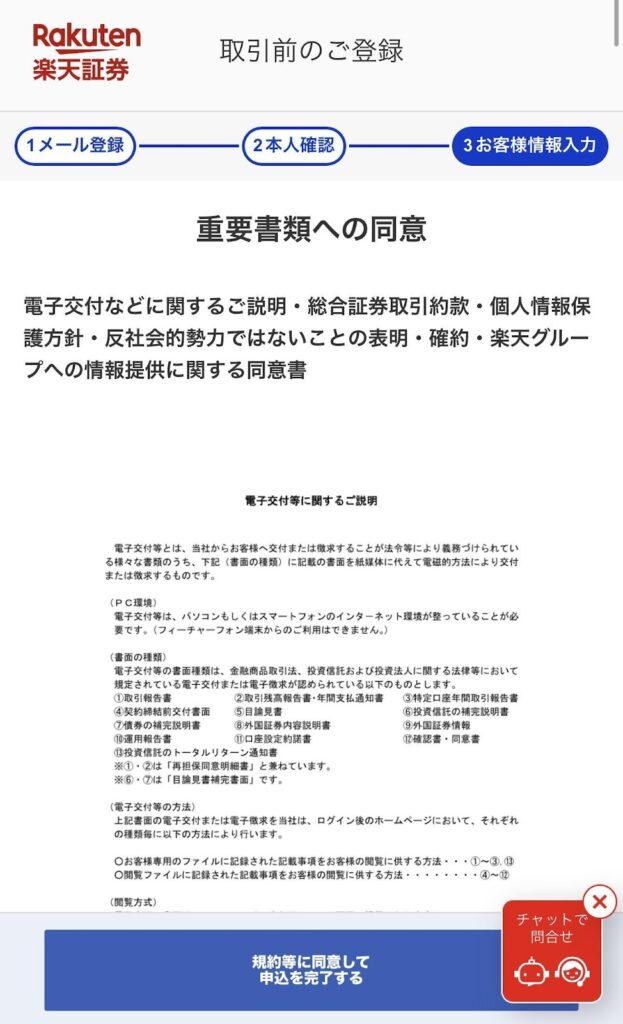

お疲れさま~!これで開設の申し込みはひとまずOK!
翌営業日以降に、楽天証券からメールで「ログインID」が送られてくるよ!開設が無事に終わったら、新NISAの設定も済ませよう♪
ここまでで不明な点があれば、インスタのDMで遠慮なく聞いてね~!
新NISAの設定方法

いよいよNISAデビュー!損しないようにしっかり設定を確認しよう!
新NISA積立設定ページへ
まずは、楽天証券にログイン!Googleなどで「楽天証券」と検索して「ログイン」から進んでね!

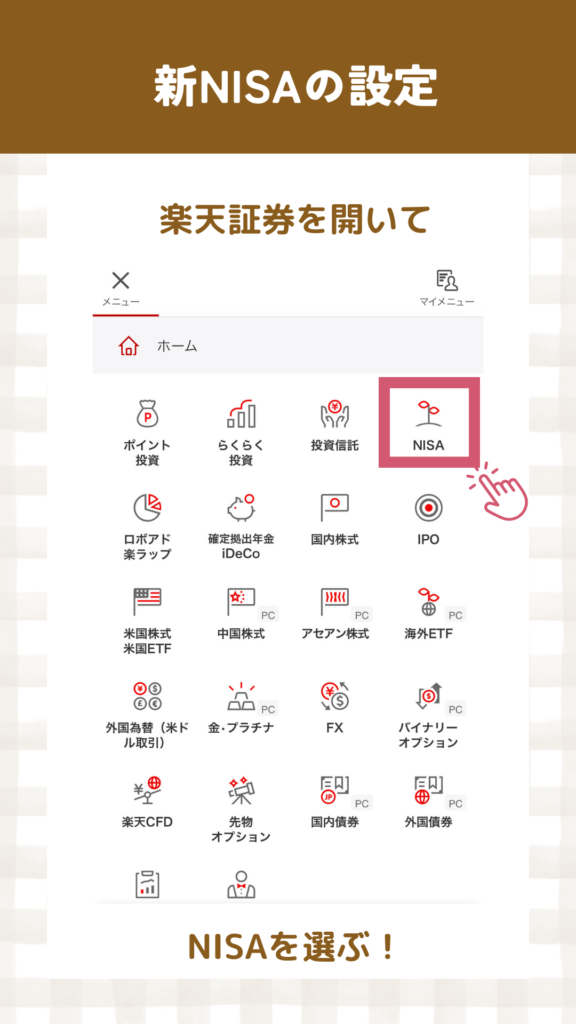

銘柄は決まってる?王道の商品は投稿でも紹介した、オルカンかS&P500だよ!
「 eMAXIS Slim 全世界株式」「eMAXIS Slim 全米株式」がオススメ!なぜオススメかは投稿で確認してね♪
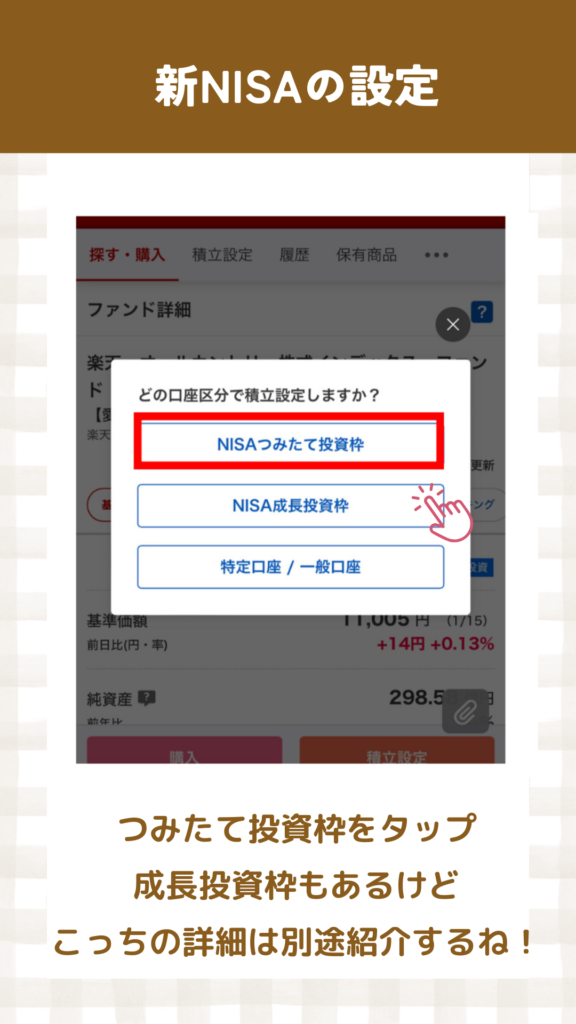


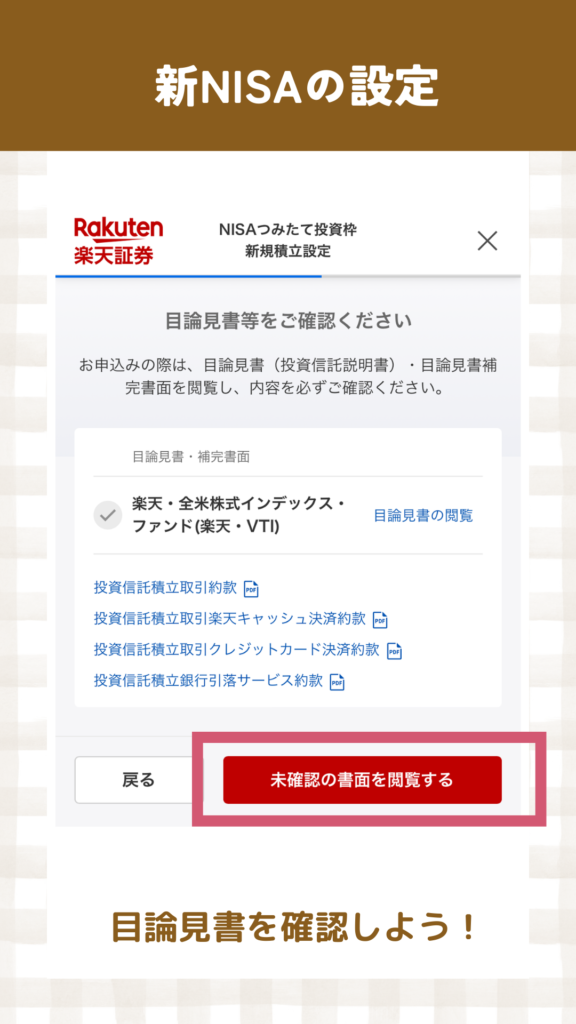
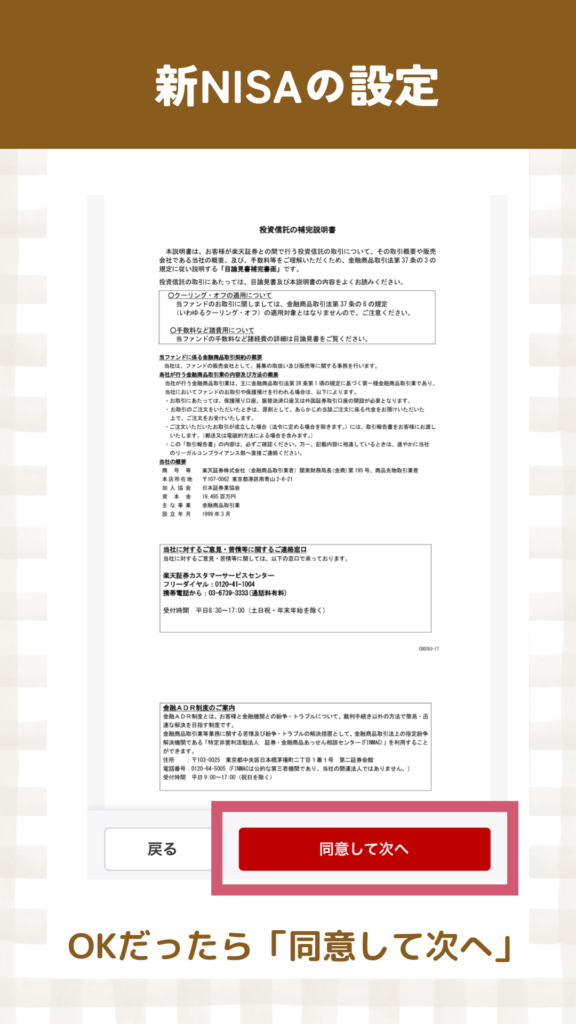
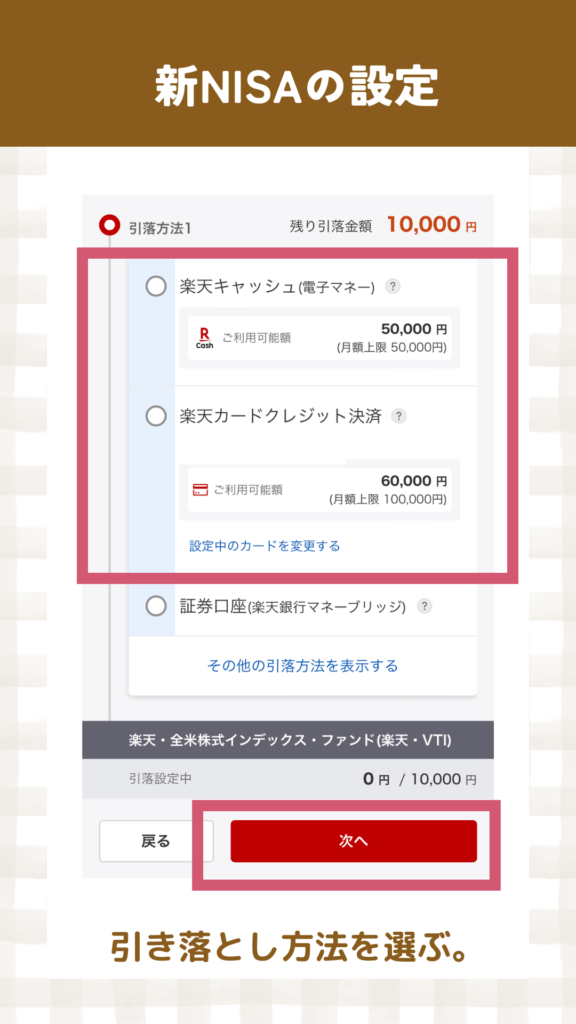
ポイントも貯まるから、クレカかキャッシュ(電子マネー)がオススメ!
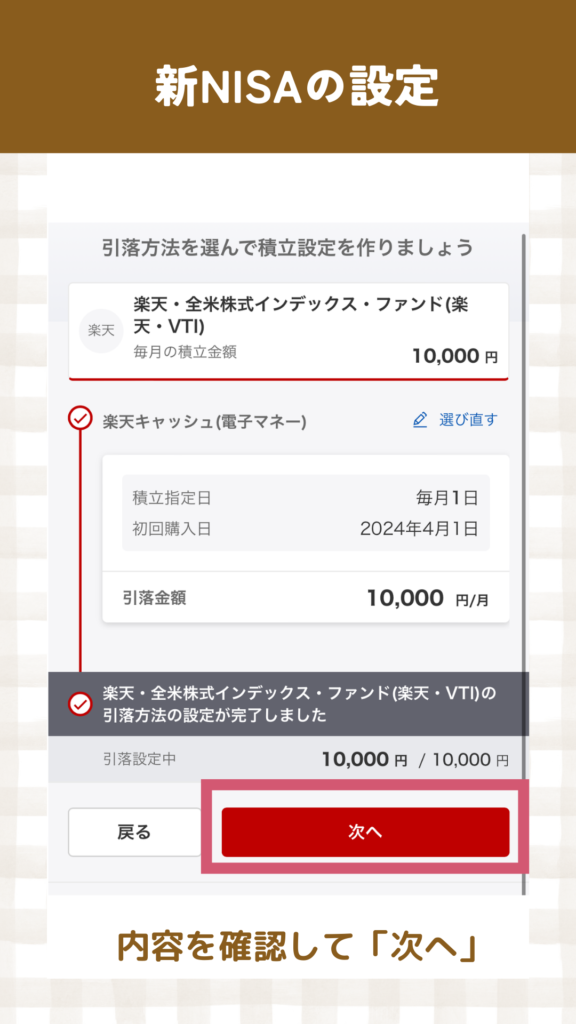
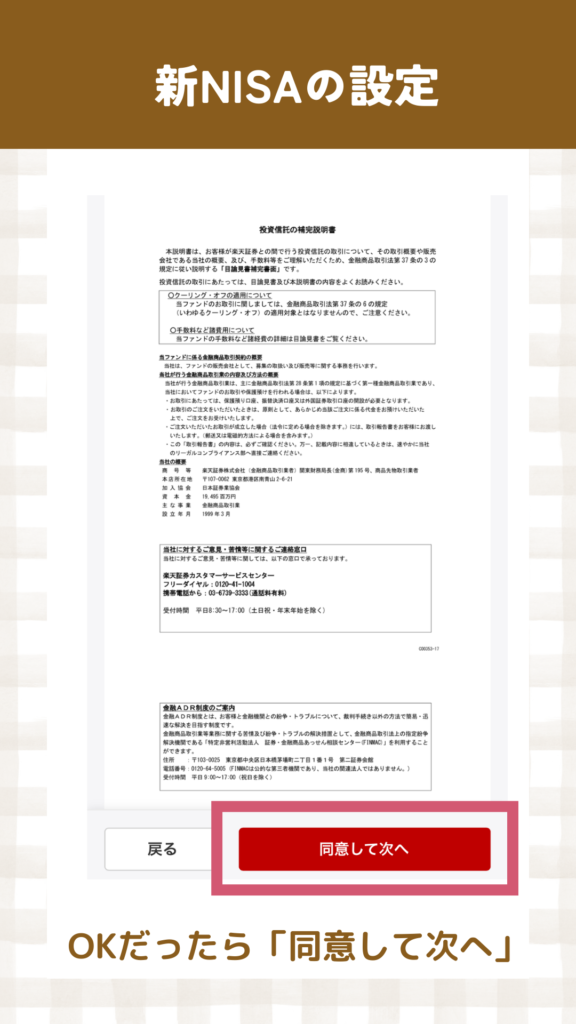



お疲れさま!
コレで無事に新NISAが始められるよ♪ なにか困ったことがあれば、インスタのDMの方で気軽にきいてね~!


コメント